Poisto Apple wants to make changes (Poisto-opas) - loka 2018 päivitys
Apple wants to make changes Poisto-ohje
Mikä on Apple wants to make changes?
Apple wants to make changes – verkkorikollisten huijaus, joka haluaa huijata kirjautumistiedot
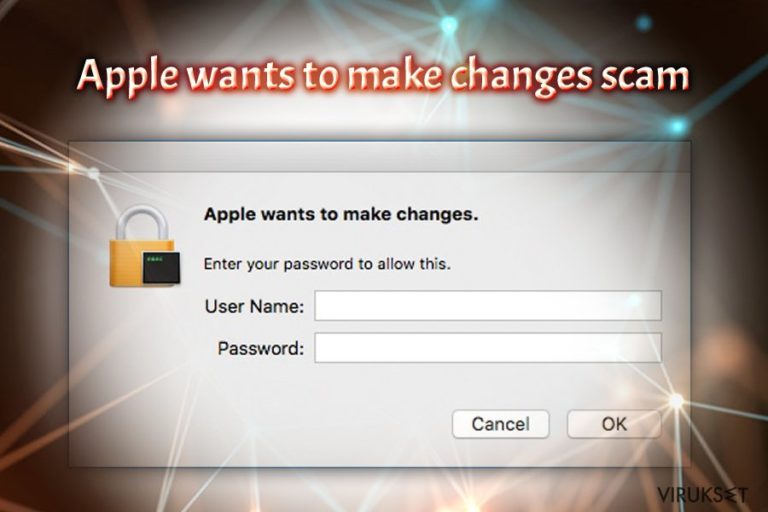
Apple wants to make changes on tekaistu pop-up, joka kehottaa käyttäjiä antamaan kirjautumistietonsa, jotta voidaan ”suorittaa muutoksia.” Jos pidit tätä viesti hieman hämäränä, niin olit täysin oikeassa – sen aiheuttaja on Mac tietokoneelle asennettu mainosohjelma[ref en-1. Mainosohjelma on mainosten tukema sovellus, joka yleensä näyttää pop-uppeja, tarjouksia, julisteita, kuponkeja ja muuta kaupallista materiaalia Google Chrome, Safari, Mozilla Firefox tai muilla selaimilla. Sen maali on mainostaa sponsorien tuotteita tai palveluita ja saada tuloja tällä tavalla. Jotkut mainosohjelmat ovat todella vaarallisia ja aiheuttavat pop-uppeja, kuten Apple wants to make changes, joka johtaa suoraan henkilökohtaisten tietojen menetykseen.
| YHTEENVETO | |
| Nimi | Apple wants to make changes |
| Kategoria | Mainosohjelma |
| Tyyppi | Huijaus |
| Levitys | Ohjelmaniput tai vaaralliset sivut |
| Oireet | Epäilyttävät pop-upit, jotka pyytävät henkilökohtaisia tietoja, muut kaupalliset materiaalit |
| Tunnistus ja poisto | Käytä maineikasta haittaohjelman poistajaa |
| Järjestelmän korjaus | Käytä FortectIntego ohjelmaa korjaamaan järjestelmän vahingot |
Apple wants to make changes virus matkii laillisia pop-uppeja, jotka vaativat käyttäjiä antamaan kirjautumistiedot, esimerkiksi Finder wants to make changes. Tämä tehdään, jotta käyttäjät uskovat pop-upin olevan laillinen ja tiedot ovat todella tarpeen. Ei kuitenkaan ole tarkkaa tietoa mitä muutetaan ja miksi. Tämän lisäksi Apple ei koskaan käytä nimeään tällaisissa ilmoituksissa. Siksi käyttäjien ei pidä antaa mitään tietoja tekaistuun ikkunaan ja kiirehtiä Apple wants to make changes poiston kanssa.
Löytyy useita samanlaisia mainosohjelman laukaisemia huijauksia, kuten Immediately Call Apple Support huijaus, Updates were released for your version of Chrome huijaus, AppleCare And Warranty, sekä useat muut. Kun näiden huijausten tekijät yleensä yrittävät saada käyttäjät maksamaan turhasta ohjelmasta, niin Apple wants to make changes voi käyttää Mac kirjautumistietoja etähallintaan ja asentamaan vaarallisia ohjelmia, kuten keyloggerit, lunnasohjelmat tai kryptolouhijat.
Tällaiset tartunnat ovat sitkeitä ja todella vaarallisia, silla ne aiheuttavat uhan yksityisyydelle, kuten varastaa rahaa tai identiteetin. Älä siis anna mitään tietoja, jos näet Apple wants to make changes viestin, vaan sulje se. Näiden hälytysten läsnäolo laitteella kertoo, että laitteesi on saastunut potentiaalisesti ei toivotulla ohjelmalla. Apple wants to make changes viruksen poistamiseksi, sinun pitää tarkistaa tietokoneesi haittaohjelman poistajalla.
Heti kun kaikki epäilyttävät sovellukset on poistettu, niin sinun pitää tarkistaa kaikki PUPin merkit. Me suosittelemme käyttämään automaattista työkalua, kuten FortectIntego, tähän prosessiin
Petollisten pop-uppien lisäksi, käyttäjät huomaavat mainosten kasvaneen määrän. Jos niitä klikataan, niin käyttäjät voidaan ohjata vaaralliselle sivulle ja pakottaa asentamaan vaarallisia ohjelmia. Tämän lisäksi käyttäjien pitää kärsiä jatkuvista uudelleenohjauksista, sekä tekaistuista hakutuloksista. Siksi on tärkeää pysyä kaukana linkeistä, joita kohdataan Apple wants to make changes viruksen ollessa järjestelmässä.
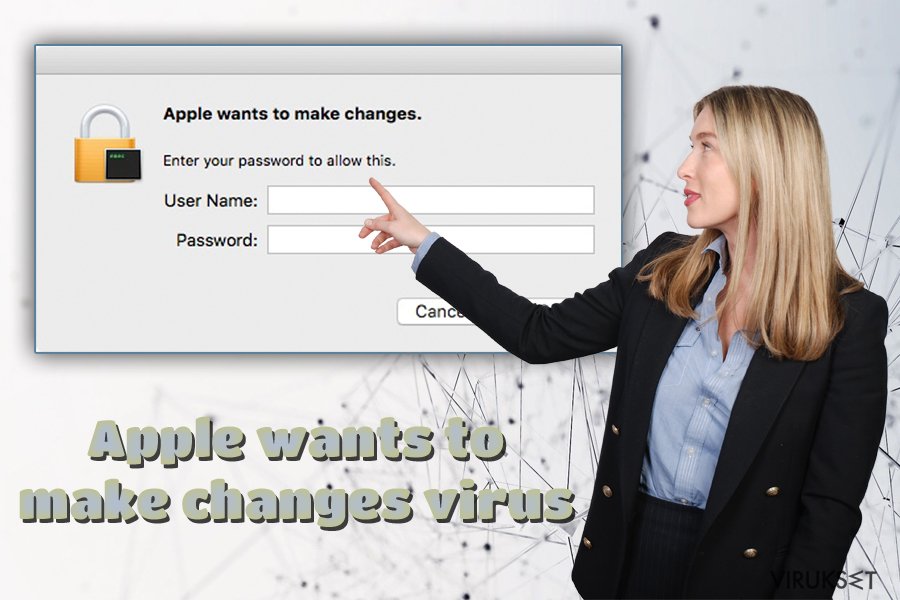
Jotkut mainosohjelmat voivat aiheuttaa vakavan vaaran – vältä niiden asennusta
Jotkut aggressiiviset mainosohjelmat ovat haittaohjelman kaltaisia, koska tavoite on varastaa henkilökohtaisia tietoja, rahaa, tai asentaa viruksia tietokoneelle. Joten tällaisten uhkien välttäminen saasta sinut suurelta stressiltä. bedynet.ru turvallisuusasiantuntijat neuvovat tarttumaan näihin toimiin
- Pysy erossa kyseenalaisista sivuista (torrent, tiedoston jako, porno, uhkapeli, jne.);
- Ennen ohjelmien asennusta, muista lukea online arvostelut;
- Kun asennetaan sovellusta, muista lukea Käyttöehdot sekä Yksityisyyden Suoja;
- Älä ohita askeleita painamalla ”Next (Seuraava)” painiketta jatkuvasti;
- Välttääksesi niputettuja ohjelmia (esim. potentiaalisesti ei toivottuja ohjelmia), valitse Edistynyt asennustapa Suositellun sijaan;
- Sinun kanna poistaa kaikki ruksit selaimen laajennuksista, järjestelmän optimoijista, latausmanagereista, lisäosista, työkalupalkeista ja vastaavista hyödyttömistä ohjelmista;
- Muista varmistaa, että asennettu ohjelma ei aiheuta epäilyttäviä pop-uppeja tai uudelleenohjauksia kyseenalaisille sivuille. Petollinen sovellus jonka halusit asentaa voi olla mainosohjelma;
- Tarkista tietokoneesi haittaohjelman poistajalla ja pidä se päivitettynä.
Poista potentiaalisesti ei toivotut ohjelmat, jotka aiheuttavat Apple wants to make changes viruksen
Useat käyttäjät virallisilla Apple foorumeilla kysyvät tästä viestistä. Vastaus on yksinkertainen: pop-up on tekaistu ja Apple wants to make changes poisto on ainoa tapa pysäyttää se. Jotta voi tehdä sen, sinun pitää poistaa mainosohjelmat ja muut PUPit Mac laitteelta.
Vaikka Apple wants to make changes viruksen manuaalinen poisto on mahdollista, me emme suosittele sitä. Kun olet poistanut epäilyttävät sovellukset, PUPin jäänteet voivat jäädä laitteelle. Käyttämällä luotettavaa antivirus ohjelmaa, sinun ei tarvitse miettiä vaarallisten pop-uppien paluusta. Reaaliaikainen suojaus estää useimmat mainosohjelmat.
Voit poistaa viruksen vahingot FortectIntego avulla. SpyHunter 5Combo Cleaner ja Malwarebytes ovat suositeltavia löytämään potentiaalisesti ei toivotut ohjelma sekä virukset kaikkine tiedostoineen ja niihin liittyvine rekisterimerkintöineen.
Manuaalinen Apple wants to make changes Poisto-ohje
Poista Apple wants to make changes Mac OS X järjestelmästä
Muista seurata näitä askeleita tarkasti, kun haluat poistaa Apple wants to make changes viruksen:
-
Jos käytössäsi on OS X, klikkaa Go painiketta näytön vasemmassa yläkulmassa ja valitse Applications.

-
Odota kunnes näet Applications kansion ja etsi Apple wants to make changes tai muut siellä olevat epäilyttävät ohjelmat. Klikkaa jokaista tällaista merkintää ja valitse Move to Trash.

Nollaa MS Edge/Chromium Edge
Poista ei-toivotut laajennukset MS Edge selaimelta:
- Valitse Menu (kolme pystypistettä selainikkunan oikeasta yläkulmasta) ja valitse Extensions.
- Listalta, valitse laajennukset ja paina Hammasratas kuvaketta.
- Paina Uninstall alhaalta.

Poista evästeet ja muut selaintiedot:
- Paina Menu (kolme pystypistettä selainikkunan oikeasta yläkulmasta) ja valitse Privacy & security.
- Osiossa Clear browsing data, valitse Päätä mitä poistat.
- Valitse kaikki (paitsi salasanat, vaikka voit laittaa myös medialisenssit mukaan, jos käytössä) ja paina Clear.

Nollaa uuden välilehden ja kotisivun asetukset:
- Paina menu kuvaketta ja valitse Settings.
- Etsi On startup osio.
- Paina Disable jos löydät epäilyttäviä sivustoja.
Nollaa MS Edge jos yllä olevat askeleet eivät toimineet:
- Paina Ctrl + Shift + Esc ja avaa Tehtävienhallinta.
- Paina More details nuolta ikkunan alareunassa.
- Valitse Details välilehti.
- Selaa nyt alas ja etsi kaikki merkinnä, joissa on Microsoft Edge nimi. Klikkaa oikealla jokaista ja valitse End Task jotta MS Edge sammuu.

Jos tämä ratkaisu ei auttanut sinua, sinun pitää käyttää edistynyttä Edge nollaustapaa. Muista pitää mielessäsi, että sinun pitää varmuuskopioida tiedostosi ennen jatkamista.
- Etsi seuraava kansio tietokoneeltasi: C:\\Users\\%username%\\AppData\\Local\\Packages\\Microsoft.MicrosoftEdge_8wekyb3d8bbwe.
- Paina Ctrl + A näppäimistöltäsi ja valitse kaikki kansiot.
- Klikkaa oikealla ja valitse Delete

- Nyt Klikkaa Start painiketta Oikealla ja valitse Windows PowerShell (Admin).
- Kun uusi ikkuna aukeaa, kopioi ja liitä seuraava komento ja paina sitten Enter:
Get-AppXPackage -AllUsers -Name Microsoft.MicrosoftEdge | Foreach {Add-AppxPackage -DisableDevelopmentMode -Register “$($_.InstallLocation)\\AppXManifest.xml” -Verbose

Ohjeet Chromium-pohjaiselle Edge selaimelle
Poista laajennukset MS Edge selaimelta (Chromium):
- Avaa Edge ja paina valitse Settings > Extensions.
- Poista ei-toivotut laajennukset painamalla Remove.

Tyhjennä välimuisti ja sivustotiedot:
- Paina Menu ja mene Settings.
- Valitse Privacy and services.
- Osiossa Clear browsing data, valitse Choose what to clear.
- Osiossa Time range, valitse All time.
- Valitse Clear now.

Nollaa Chromium-pohjainen MS Edge:
- Paina Menu ja valitse Settings.
- Valitse vasemmalta Reset settings.
- Valitse Restore settings to their default values.
- Vahvista painamalla Reset.

Nollaa Mozilla Firefox
Tee seuraavat asiat ja nollaa Mozilla Firefox:
Poista vaarallinen laajennus:
- Avaa Mozilla Firefox selain ja klikkaa Menu (kolme vaakaviivaa ikkunan oikeassa yläkulmassa).
- Valitse Add-ons.
- Täällä, valitse laajennus, joka liittyy Apple wants to make changes ja klikkaa Remove.

Nollaa kotisivu:
- Klikkaa kolmea vaakaviivaa valikon oikeassa yläkulmassa.
- Valitse Options.
- Home vaihtoehdon alla, anna sivu, jonka haluat avautuvan, kun avaat Mozilla Firefox selaimen.
Tyhjennä evästeet ja sivustotiedot:
- Klikkaa Menu ja valitse Options.
- Mene Privacy & Security osioon.
- Selaa alas ja etsi Cookies and Site Data.
- Klikkaa Clear Data…
- Valitse Cookies and Site Data, sekä Cached Web Content ja paina Clear.

Nollaa Mozilla Firefox
Jos Apple wants to make changes ei poistunut yllä olevien ohjeiden avulla, niin nollaa Mozilla Firefox:
- Avaa Mozilla Firefox selain ja klikkaa Menu.
- Mene Help osioon ja valitse Troubleshooting Information.

- Give Firefox a tune up osiossa, klikkaa Refresh Firefox…
- Kun pop-up ilmaantuu, niin vahvista toiminto painamalla Refresh Firefox – tämän pitäisi suorittaa Apple wants to make changes poisto.

Nollaa Google Chrome
Poista vaaralliset laajennukset Google Chrome selaimelta:
- Avaa Google Chrome, paina Menu (kolme pystypistettä oikeassa yläkulmassa) ja valitse More tools > Extensions.
- Uudelleen avautuvassa ikkunassa näet kaikki asennetut laajennukset. Poista epäilyttävät laajennukset painamalla Remove.

Puhdista välimuisti ja verkkotiedot Chrome selaimelta:
- Paina Menu ja valitse Settings.
- Osiosta Privacy and security, valitse Clear browsing data.
- Valitse Browsing history, Cookies and other site data, sekä Cached images ja files.
- Paina Clear data.

Vaihda kotisivusi:
- Paina menu ja valitse Settings.
- Etsi epäilyttäviä sivustoja On startup osiosta.
- Paina Open a specific or set of pages ja paina kolmea pistettä löytääksesi Remove vaihtoehdon.
Nollaa Google Chrome:
Jos aikaisemmat tavat eivät auttaneet sinua, nollaa Google Chrome poistaaksesi kaikki komponentit:
- Paina Menu ja valitse Settings.
- Osiosta Settings, selaa alas ja paina Advanced.
- Selaa alas ja etsi Reset and clean up osio.
- Paina sitten Restore settings to their original defaults.
- Vahvista painamalla Reset settings viimeistelläksesi poiston.

Nollaa Safari
Heti kun PUP on poistettu, puhdista Safari selaimesi seuraavalla tavalla:
Poista ei-toivotut laajennukset Safari selaimelta:
- Paina Safari > Preferences…
- Uudessa ikkunassa, paina Extensions.
- Valitse ei-toivottu laajennus, joka liittyy Apple wants to make changes ja valitse Uninstall.

Poista evästeet ja muut sivustotiedot Safari selaimelta:
- Paina Safari > Clear History…
- Avautuvasta valikosta, osiossa Clear, valitse all history.
- Vahvista painamalla Clear History.

Nollaa Safari elleivät yllä mainitut askeleet auttaneet sinua:
- Paina Safari > Preferences…
- Mene Advanced välilehteen.
- Laita ruksi Show Develop menu valikkopalkissa.
- Paina valikkopalkissa Develop, ja valitse Empty Caches.

Kun olet poistanut tämän potentiaalisesti ei toivotun ohjelman (PUP) ja korjannut kaikki nettiselaimesi, me suosittelemme PC järjestelmäsi tarkistamista maineikkaalla haittaohjelman poistajalla. Tämä auttaa sinua poistamaan Apple wants to make changes rekisterimerkinnät ja tunnistaa myös vastaavat loiset tai mahdolliset haittaohjelmat tietokoneellasi. Voit käyttää tähän tarkoitukseen meidän arvostamia haittaohjelman poistajia: FortectIntego, SpyHunter 5Combo Cleaner tai Malwarebytes.
Suositeltavaa sinulle
Älä anna hallituksen vakoilla sinua
Hallituksella on useita ongelmia, mitä tulee käyttäjien tietojen seuraamiseen ja asukkaiden vakoiluun, joten sinun kannattaa ottaa tämä huomioon ja oppia lisää hämärien tietojen keräystavoista. Vältä ei-toivottua hallituksen seurantaa tai vakoilua ja ole täysin nimetön internetissä.
Voit valita eri sijainnin, kun menet verkkoon ja käyt käsiksi materiaalin, jota haluat ilman sisältörajoituksia. Voit helposti nauttia riskittömästä internetyhteydestä pelkäämättä hakkerointia, kun käytät Private Internet Access VPN palvelua.
Hallitse tietoja joihin hallitus tai muu toivomaton osapuoli voi päästä käsiksi ja selata nettiä ilman vakoilua. Vaikka et ota osaa laittomiin toimiin tai luotat valitsemiisi palveluihin, alustoihin, epäilet omaa turvallisuuttasi ja teet varotoimia käyttämällä VPN palvelua.
Varmuuskopioi tiedot myöhempää käyttöä varten, haittaohjelmahyökkäyksen varalta
Tietokoneen käyttäjät voivat kärsiä useista menetyksistä verkkotartuntojen takia tai omien virheiden takia. Haittaohjelman luomat ohjelmaongelmat tai suorat tietojen menetykset salauksen takia, voi johtaa ongelmiin laitteellasi tai pysyviin vahinkoihin. Kun sinulla on kunnolliset päivitetyt varmuuskopiot, voit helposti palauttaa ne sellaisen tapahtuman jälkeen ja palata töihin.
On tärkeää luoda päivityksiä varmuuskopioistasi, kun laitteeseen tehdään muutoksia, jotta voit päästä takaisin pisteeseen, jossa työskentelit haittaohjelman tehdessä muutoksia tai ongelmat laitteella aiheuttavat tiedostojen tai suorituskyvyn saastumisen. Luota tällaiseen käytökseen ja tee tietojen varmuuskopioinnista päivittäinen tai viikoittainen tapa.
Kun sinulla on aikaisempi versio jokaisesta tärkeästä dokumentista tai projektista, niin voit välttää turhautumisen ja hajoamiset. Se on kätevää, kun haittaohjelma tapahtuu yllättäen. Käytä Data Recovery Pro järjestelmän palautukseen.


